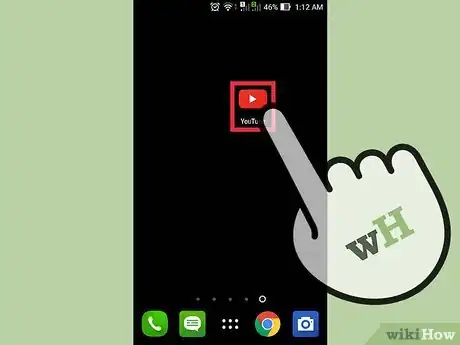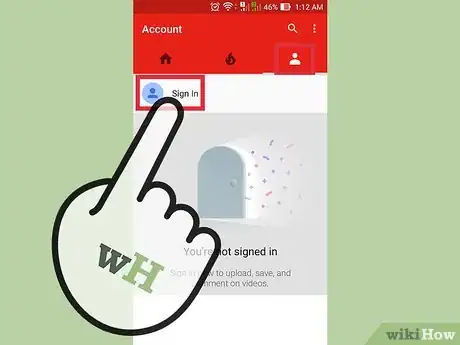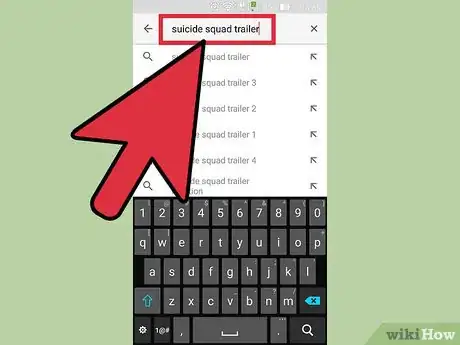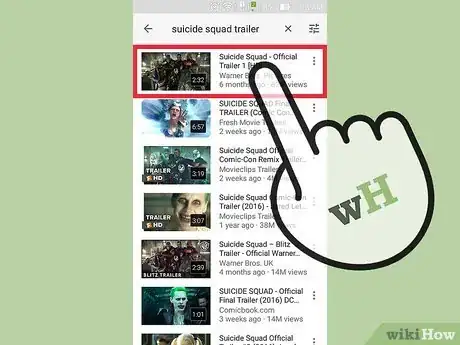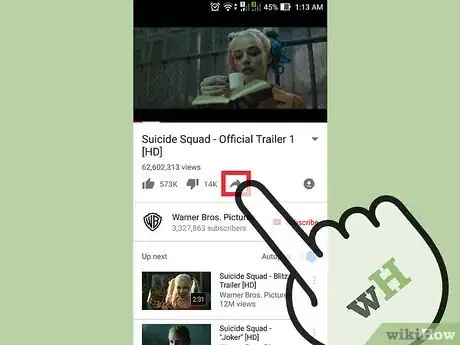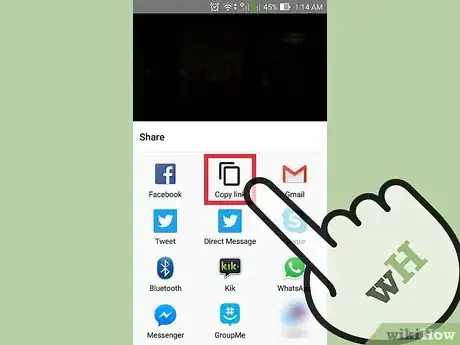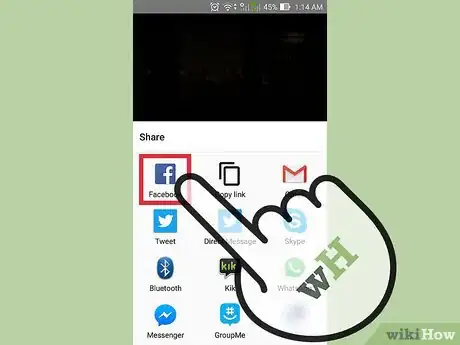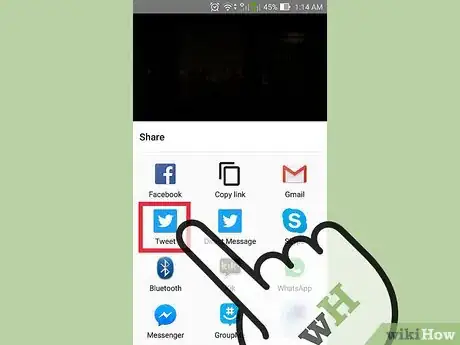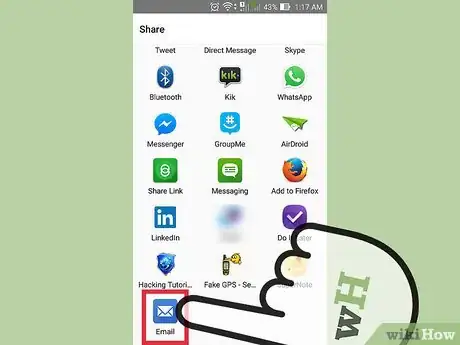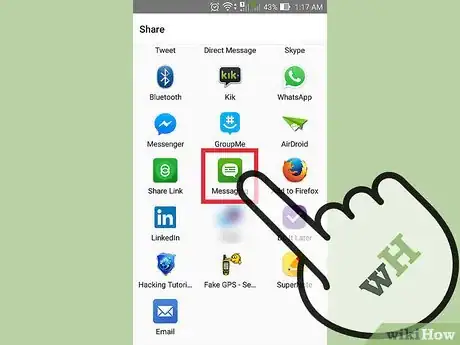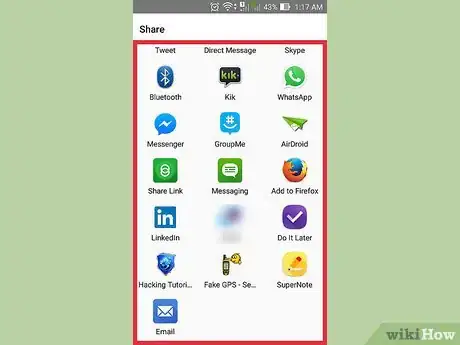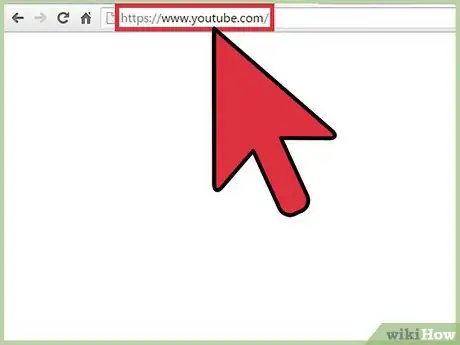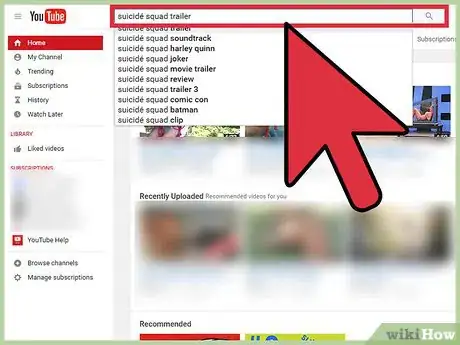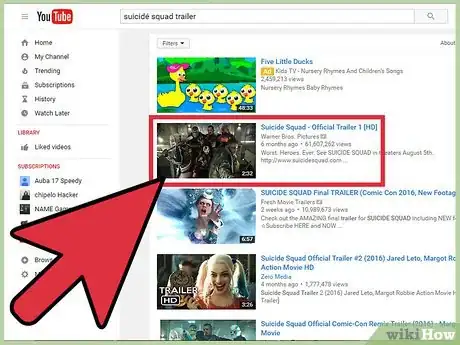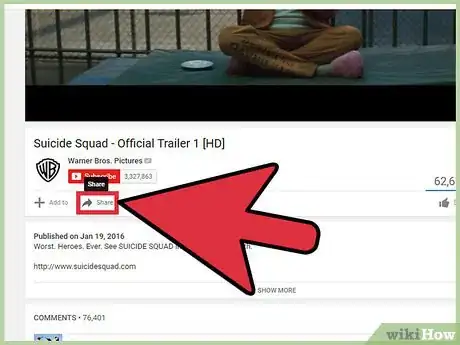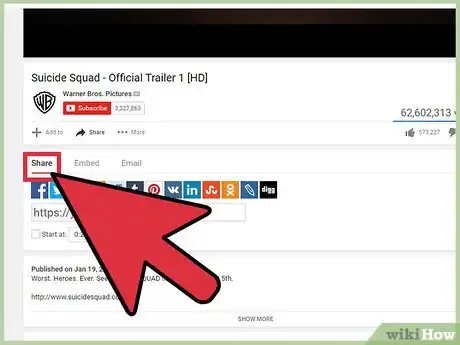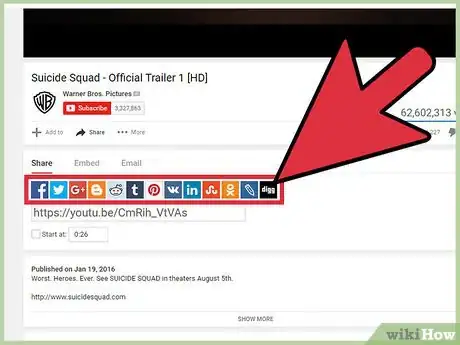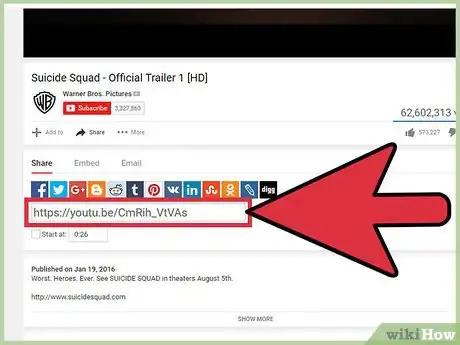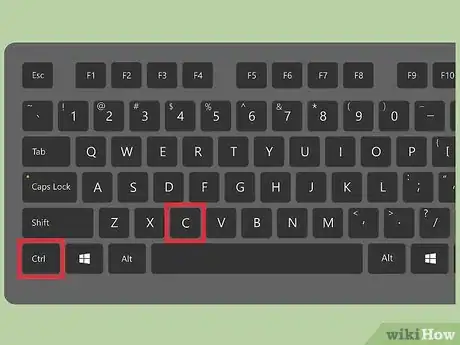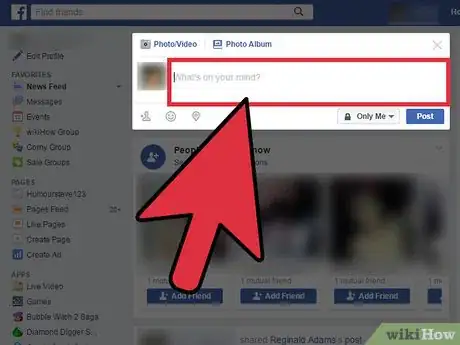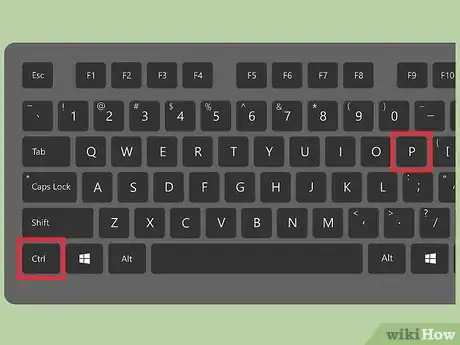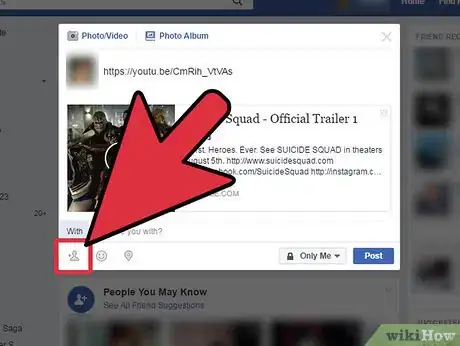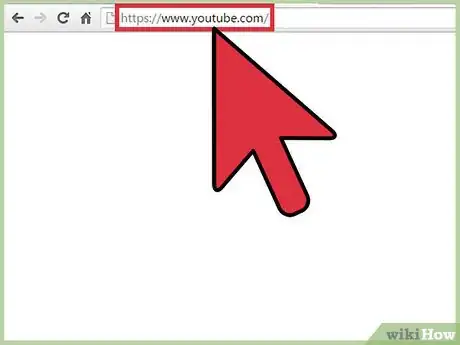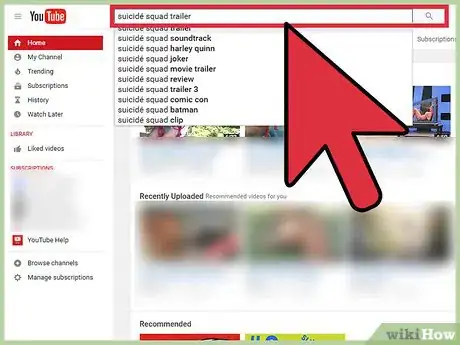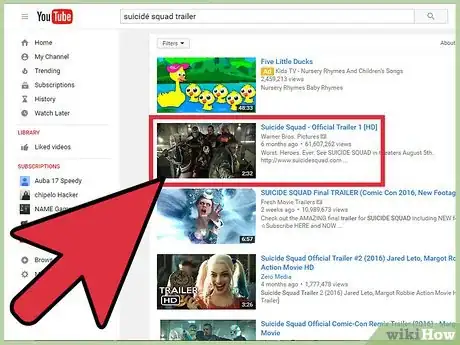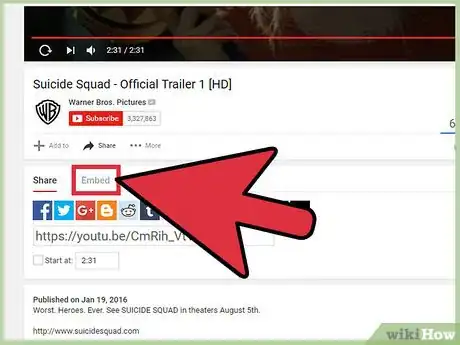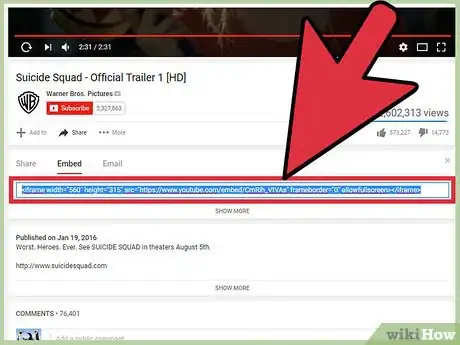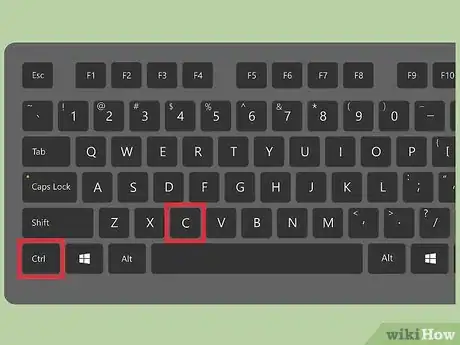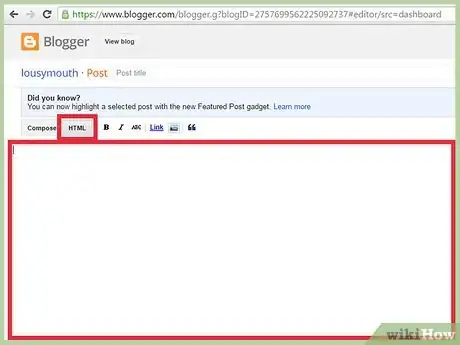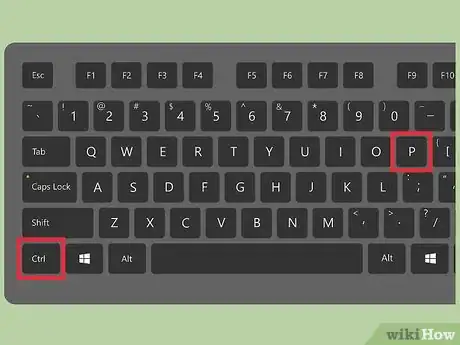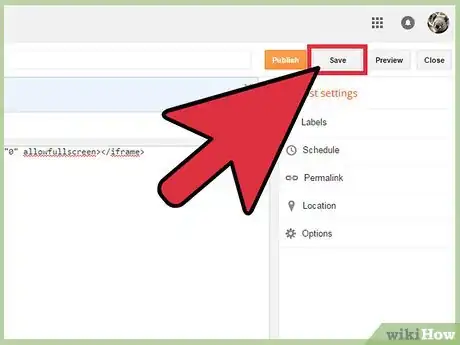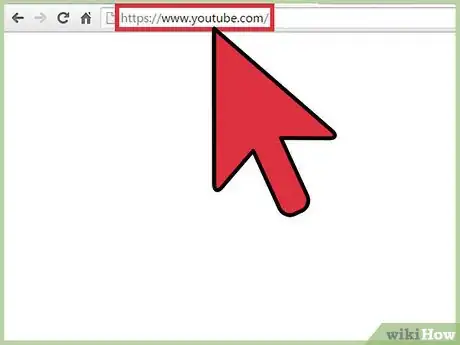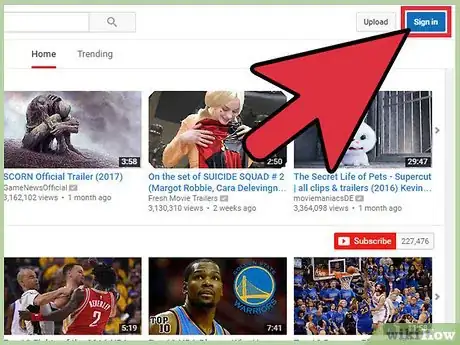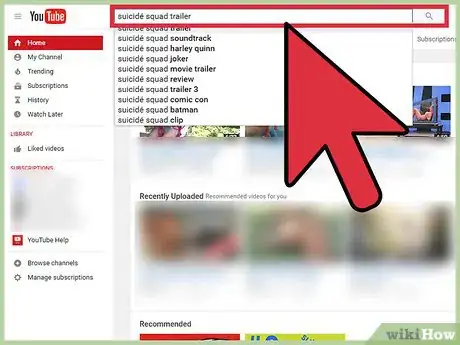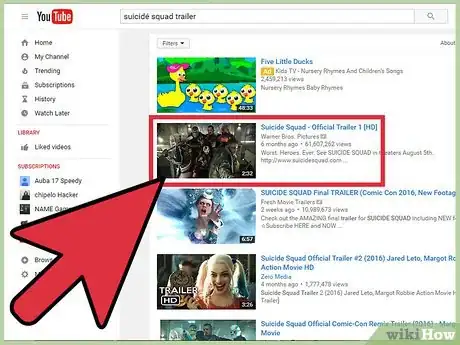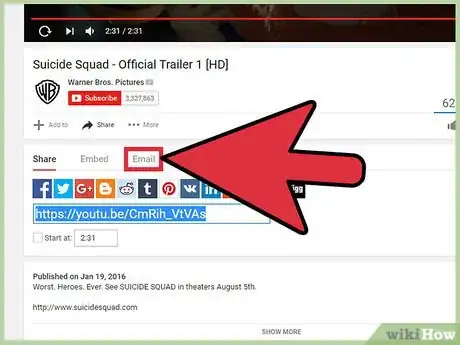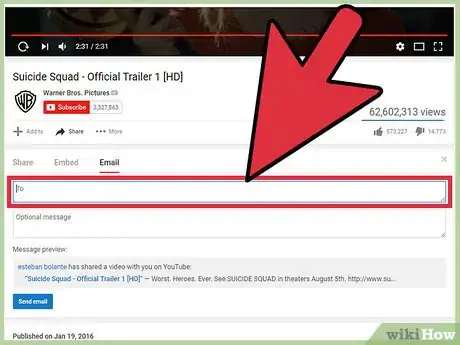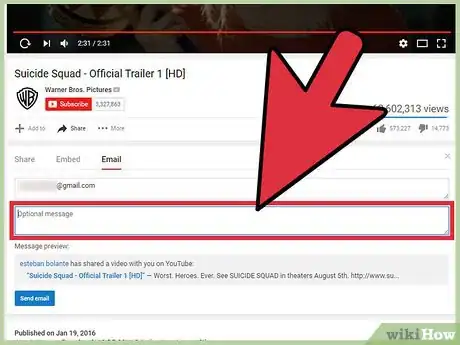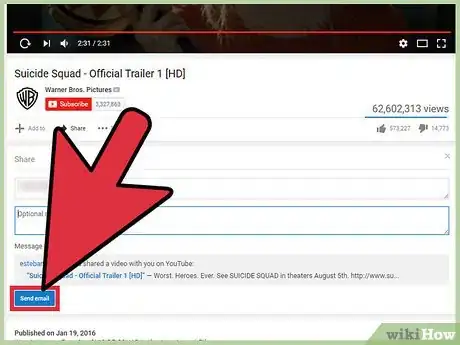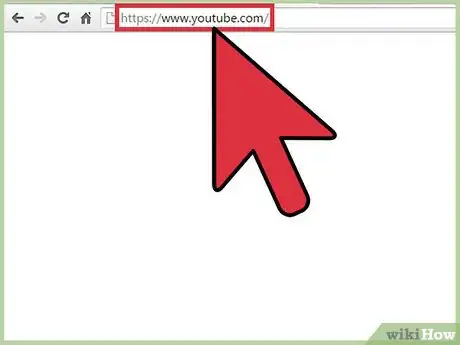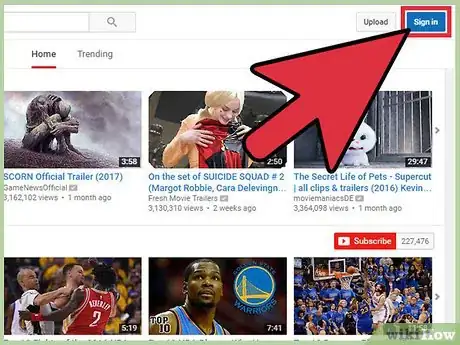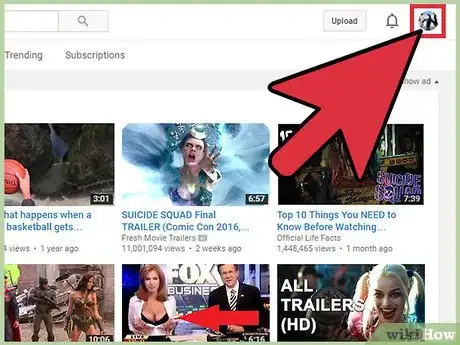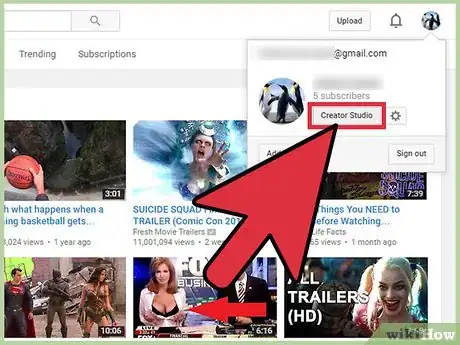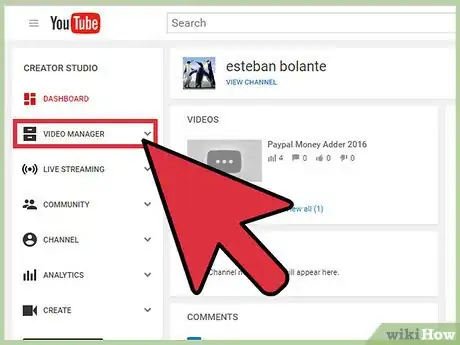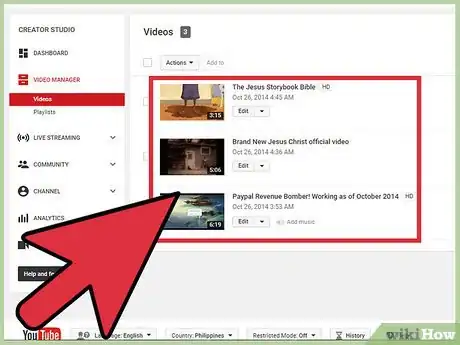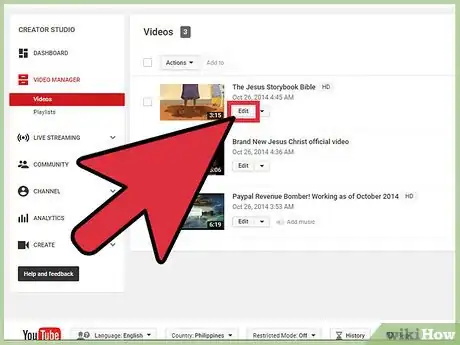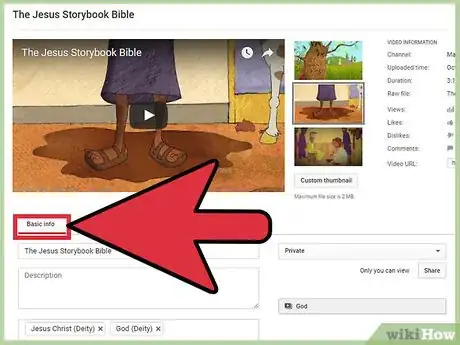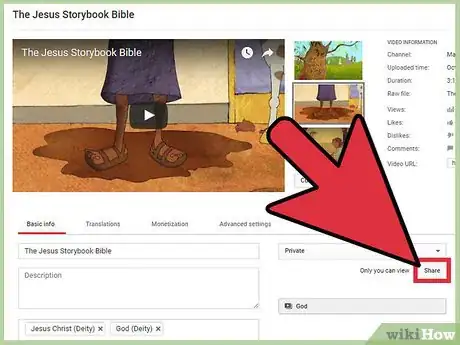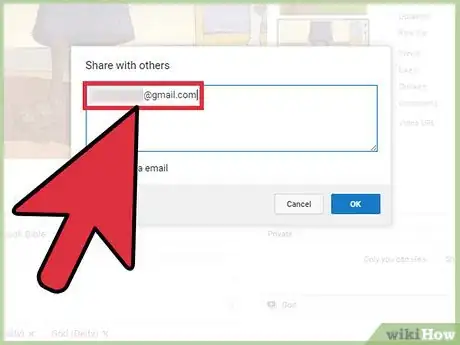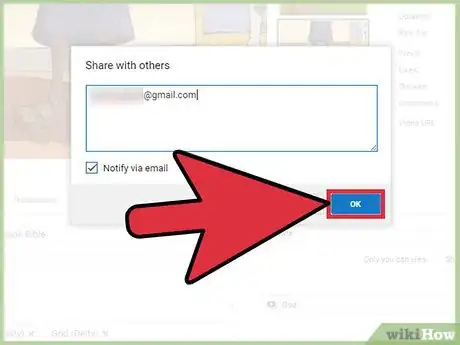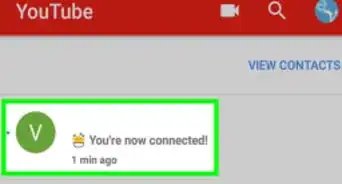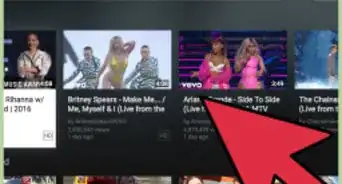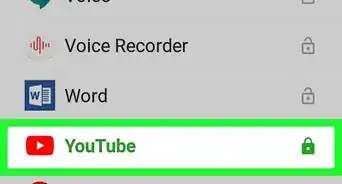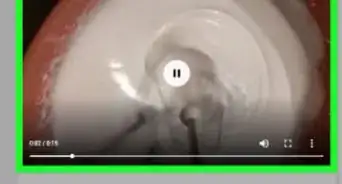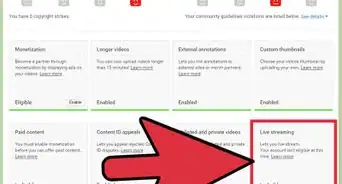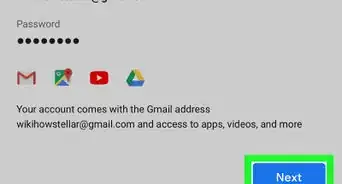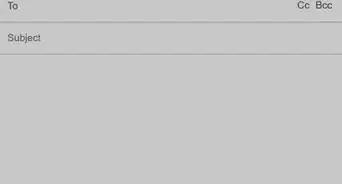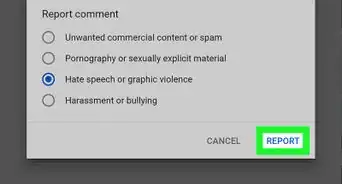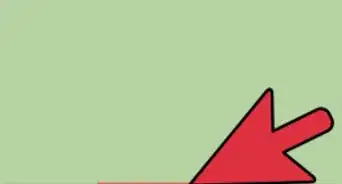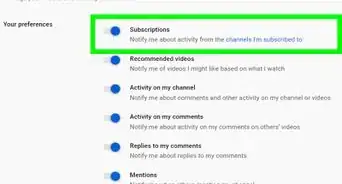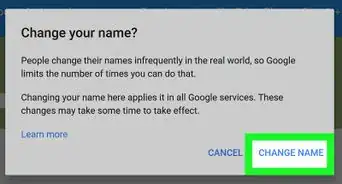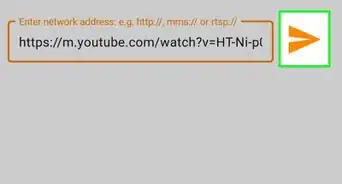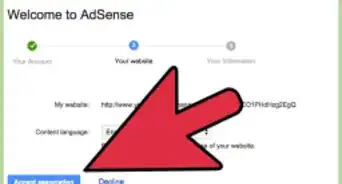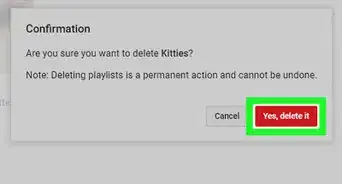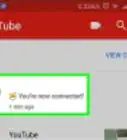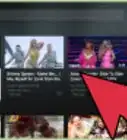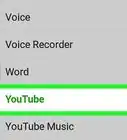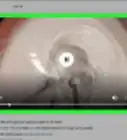Este artículo fue coescrito por Travis Boylls. Travis Boylls es un escritor y editor de tecnología para wikiHow. Travis tiene experiencia escribiendo artículos relacionados con tecnología, brindando servicio al cliente de software y en diseño gráfico. Se especializa en plataformas Windows, macOS, Android, iOS y Linux. Estudió diseño gráfico en Pikes Peak Community College.
Este artículo ha sido visto 13 759 veces.
YouTube ofrece muchas formas en las que los usuarios pueden compartir videos entre ellos. Puedes enviar mensajes de texto, correos electrónicos o publicar un enlace en las redes sociales a través de la aplicación móvil y el sitio web de YouTube. Si inicias sesión en YouTube con una cuenta de Google, ¡incluso tendrás acceso a todos tus contactos!
Pasos
Método 1
Método 1 de 5:Compartir un video en un dispositivo móvil
-
1Inicia la aplicación de YouTube en el dispositivo móvil.
-
2Inicia sesión, si es necesario. Este paso solo es necesario si deseas compartir videos entre cuentas de redes sociales vinculadas o con usuarios de YouTube.
- Haz clic en el ícono de la cuenta. Se parece al busto de una persona.
- Haz clic en Iniciar Sesión.
- Ingresa tu dirección de correo electrónico y haz clic en Siguiente.
- Ingresa la contraseña de tu cuenta Google y haz clic en Siguiente.
- Regresarás automáticamente a la pantalla de inicio cuando el inicio de sesión sea exitoso.
-
3Busca un video.
- Haz clic en la barra de búsquedas en la parte superior de la pantalla.
- Escribe el título del video o palabras clave en la barra de búsquedas.
- Presiona en la lupa o en la tecla ↵ Enter.
-
4Desplázate por los resultados y haz clic en el video que quieres compartir.
-
5Haz clic en el ícono de compartir que está debajo del video. Este ícono es una flecha negra sólida que apunta hacia la derecha. Se encuentra al lado derecho del ícono de “no me gusta”.
-
6Elige una forma de compartir. Estas incluyen a las siguientes:
- copiar el enlace
- correo electrónico
- mensajes
- más
-
7Copia el enlace. Esta opción te permite copiar y pegar la URL del video en las redes sociales, en un correo electrónico, en un sitio web, etc.
- Haz clic en “Copiar enlace”. Esto guardará automáticamente la URL del video en el portapapeles.
- Navega hasta el sitio donde quieres pegar el enlace.
- Toca una vez en el campo donde quieres pegar el enlace.[1]
- Selecciona “Pegar”.
- Comparte el enlace con tus amigos.
-
8Comparte el video en Facebook.
- Haz clic en el ícono de Facebook. Esto iniciará automáticamente la aplicación de Facebook. Aparecerá una publicación en blanco en la pantalla con el video adjunto.
- Toca en “Publicar en Facebook”.
- Elige dónde y con quién quieres compartir el video.
- Haz clic en “Listo”. Volverás automáticamente a la publicación.
- Si gustas, escribe un mensaje que se mostrará con el video.
- Haz clic en “Publicar”. El video aparecerá en tu muro.
-
9Comparte el video en Twitter.
- Haz clic en el ícono de Twitter.
- Aparecerá un tuit en la pantalla con el video adjunto.
- Escribe un tuit, si lo deseas.
- Haz clic en “Publicar”.
-
10Envía el video por correo electrónico.
- Haz clic en "correo electrónico". Un correo electrónico en blanco con la URL del video aparecerá en la pantalla.
- Haz clic en el campo “Para:”.
- Ingresa la dirección de correo electrónico del destinatario.
- Haz clic en “Enviar”.
-
11Envía el video en un mensaje.
- Haz clic en el ícono de mensajes del dispositivo.
- Haz clic en el campo “Para:”.
- Ingresa el nombre o número del destinatario.
- Haz clic en “Enviar”.
-
12Haz clic en “Más” para buscar otra forma para compartir.
- Elige la aplicación que quieras usar.[2]
Método 2
Método 2 de 5:Compartir un enlace a un video en una computadora
-
1Navega hasta YouTube.com.
-
2Busca un video.
- Haz clic en la barra de búsquedas en la parte superior de la página.
- Escribe el título del video o palabras clave en la barra de búsquedas.
- Presiona en la lupa o la tecla ↵ Enter.
-
3Desplázate por los resultados y haz clic en el video que quieres compartir.
-
4Haz clic en “Compartir”. Esta opción está ubicada debajo del video.
-
5Selecciona la pestaña "Compartir". En esta pestaña, tendrás dos opciones. Puedes compartir el video directamente en una plataforma de redes sociales o copiar el enlace del video.
-
6Elige una plataforma para compartir el video. Esta pestaña incluye varias plataformas para que compartas el video. Haz clic en el ícono de la plataforma que te gustaría utilizar. La plataforma se iniciará en una ventana nueva. Desde allí puedes compartir el video con tus amigos. Las opciones incluidas son:
- Google+
- Blogger
- Tumblr
- Live Journal
-
7Haz clic en el recuadro que contiene el enlace para seleccionarlo. El enlace está ubicado debajo de todos los íconos de las redes sociales.
-
8Copia el enlace. Usa el atajo de Mac ⌘ Command+C o el atajo de Windows Ctrl+C.
-
9Navega hasta el sitio donde deseas pegar el enlace. Es posible que quieras pegar el enlace en un correo electrónico, en un mensaje de Facebook o en un blog.
-
10Pega el enlace. Usa el atajo de Mac ⌘ Command+V o el atajo de Windows Ctrl+V.
-
11Comparte el enlace con tus amigos.[3]
Método 3
Método 3 de 5:Incorporar un video desde una computadora
-
1Ingresa a YouTube.com.
- No necesitas iniciar sesión en YouTube para utilizar esta función.
-
2Busca un video.
- Haz clic en la barra de búsquedas en la parte superior de la página.
- Escribe el título del video o palabras clave en la barra de búsquedas.
- Presiona en la lupa o la tecla ↵ Enter.
-
3Desplázate por los resultados y haz clic en el video que quieres compartir.
-
4Haz clic en “Compartir”. Esta opción está ubicada debajo del video.
-
5Haz clic en “Incorporar”. Esta opción está ubicada debajo del enlace del video.
-
6Selecciona la pestaña de “Incorporar”. El código requerido es seleccionado automáticamente.
-
7Copia el código. Usa el atajo de Mac ⌘ Command+C o el atajo de Windows Ctrl+C.
-
8Navega hasta tu sitio e ingresa al archivo html.
-
9Pega el código dentro del html. Usa el atajo de Mac ⌘ Command+V o el atajo de Windows Ctrl+V.
-
10Guarda los cambios realizados en el sitio.[4]
Método 4
Método 4 de 5:Enviar un video por correo electrónico desde una computadora
-
1Navega hasta YouTube.com.
-
2Inicia sesión en tu cuenta de YouTube. Debes iniciar sesión para enviar videos por correo electrónico.
- Haz clic en Acceder. Está ubicado en la esquina superior derecha de la página.
- Ingresa tu dirección de correo electrónico de Google y haz clic en Siguiente.
- Ingresa la contraseña de tu cuenta de Google y haz clic en Siguiente.
- Regresarás automáticamente a la pantalla de inicio una vez que el inicio de sesión sea exitoso.
-
3Busca un video.
- Haz clic en la barra de búsquedas en la parte superior de la página.
- Escribe el título del video o palabras clave en la barra de búsquedas.
- Presiona en la lupa o la tecla ↵ Enter.
-
4Desplázate por los resultados y haz clic en el video que quieres compartir.
-
5Haz clic en "Compartir". Esta opción está debajo del video.
-
6Haz clic en el ícono de "correo electrónico". Esta opción está debajo del video.
-
7Haz clic en el campo "Para" y escribe la dirección de correo electrónico del destinatario. A medida que escribes, los contactos sugeridos aparecerán debajo del campo.
-
8Haz clic en el campo "Mensaje opcional" y escribe un mensaje.
-
9Haz clic en el botón Enviar correo.[5]
Método 5
Método 5 de 5:Compartir un video privado desde una computadora
-
1Ingresa a YouTube.com.
-
2Inicia sesión en tu cuenta de YouTube. Debes iniciar sesión para enviar videos por correo electrónico.
- Haz clic en Acceder. Está ubicado en la esquina superior derecha de la página.
- Ingresa tu dirección de correo electrónico de Google y haz clic en Siguiente.
- Ingresa la contraseña de tu cuenta de Google y haz clic en Siguiente.
- Regresarás automáticamente a la pantalla de inicio una vez que el inicio de sesión sea exitoso.
-
3Haz clic en el ícono de la cuenta. Este ícono mostrará tu foto de perfil o un busto azul. Está ubicado en la esquina superior derecha de la pantalla.
-
4Selecciona “Creator Studio” en el menú desplegable.[6]
-
5Haz clic en “Administrador de videos”. Está ubicado en la barra lateral izquierda.
-
6Ubica el video privado que quieres compartir.
-
7Haz clic en el candado azul. Está ubicado a la derecha del título del video. Así abrirás la configuración del video.
-
8Selecciona la pestaña de "Información básica".
-
9Haz clic en Compartir. Este botón se encuentra a la derecha del campo "Descripción".
-
10Haz clic en el campo "Ingresar direcciones de correo electrónico”.
-
11Escribe las direcciones de correo electrónico de las personas con las que quieres compartir el video. A medida que escribes, los contactos sugeridos aparecerán debajo del campo.
-
12Haz clic en Enviar correo. Los destinatarios recibirán un enlace al video privado. Solo podrán acceder al mismo a través de este enlace.[7]
Referencias
- ↑ https://support.mozilla.org/en-US/kb/how-do-i-copy-and-paste-text-android
- ↑ https://support.google.com/youtube/answer/57741?hl=en
- ↑ https://support.google.com/youtube/answer/57741?hl=en
- ↑ https://support.google.com/youtube/answer/57741?hl=en
- ↑ https://support.google.com/youtube/answer/57741?hl=en
- ↑ http://www.pcworld.com/article/2940691/video/how-to-share-a-video-privately-on-youtube-or-vimeo.html
- ↑ http://www.pcworld.com/article/2940691/video/how-to-share-a-video-privately-on-youtube-or-vimeo.html